u盘安装win11系统教程 u盘制作win11启动盘装系统
时间:2023-03-14阅读量:
哈喽大家好,这里是大白菜网站,今天我跟大家分享重装最新版系统的方法。Win11是微软最新一代的Windows电脑操作系统,目前热度很高,现在的很多新电脑出厂也都搭载win11。那么,我们自己用了好几年的电脑
u盘制作win11启动盘装系统
一、u盘启动盘制作
1、下载大白菜u盘启动盘制作工具,打开运行。
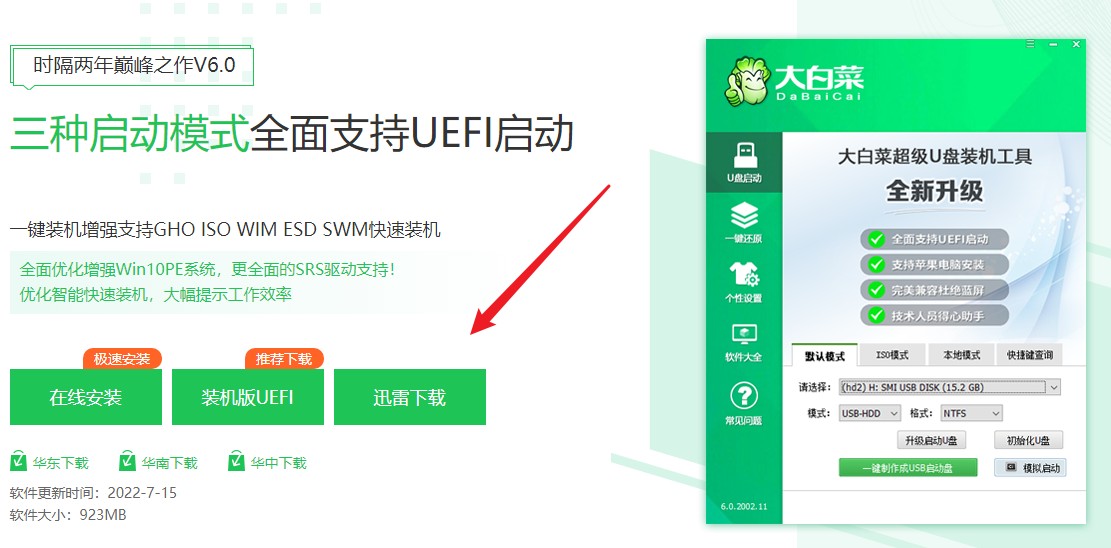
2、选择“u盘启动”,在“默认模式”下,点击“一键制作成usb启动盘”。
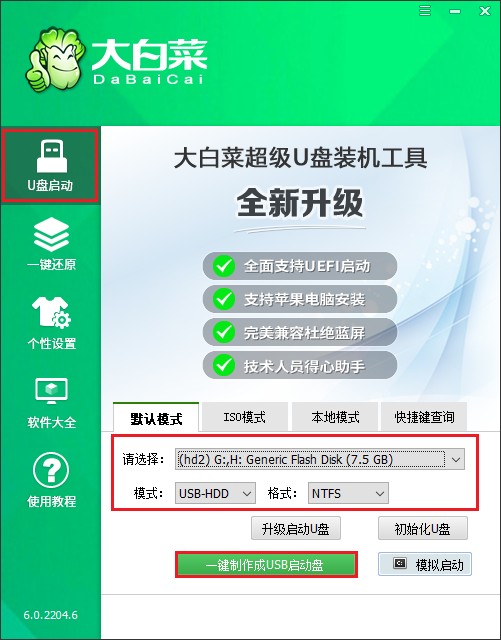
3、制作工具弹出格式化提示,点击“确定”格式化u盘。
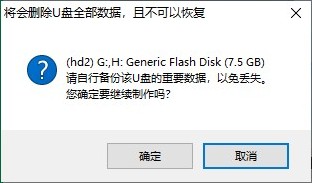
4、等待几分钟的时间,启动u盘制作成功。
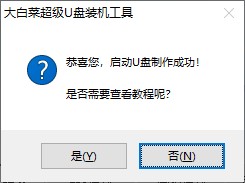
5、制作启动u盘完成后,接下来是准备系统镜像,可以到微软官网下载,然后存放到u盘根目录下。

二、设置u盘启动进入PE
1、查询电脑对应的U盘启动快捷键,然后重启电脑,开机时连续不断地按这个快捷键。
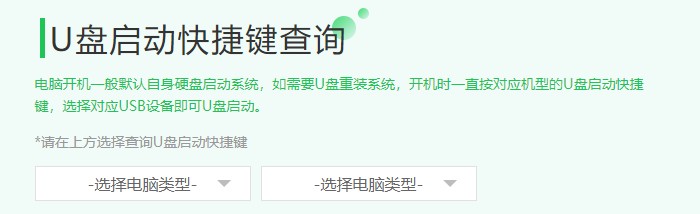
2、按启动热键进入启动菜单设置页面后,请选择你的u盘回车,一般是显示u盘名称或者usb字样的选项。
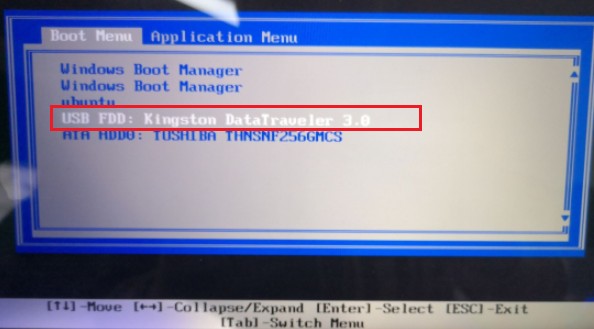
3、通过启动u盘进入大白菜PE主菜单中,选择win10x64 PE回车。
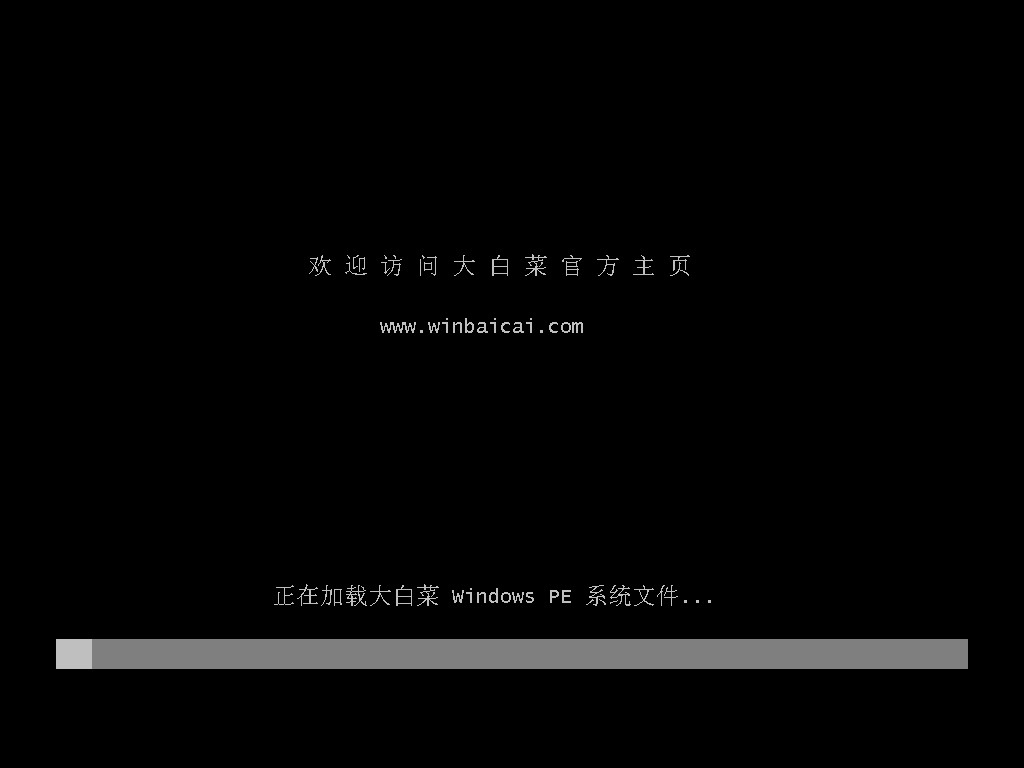
三、u盘重装系统
1、打开PE装机工具,选择事先在u盘准备好的系统镜像文件,之后选择系统安装分区,一般安装在c盘。
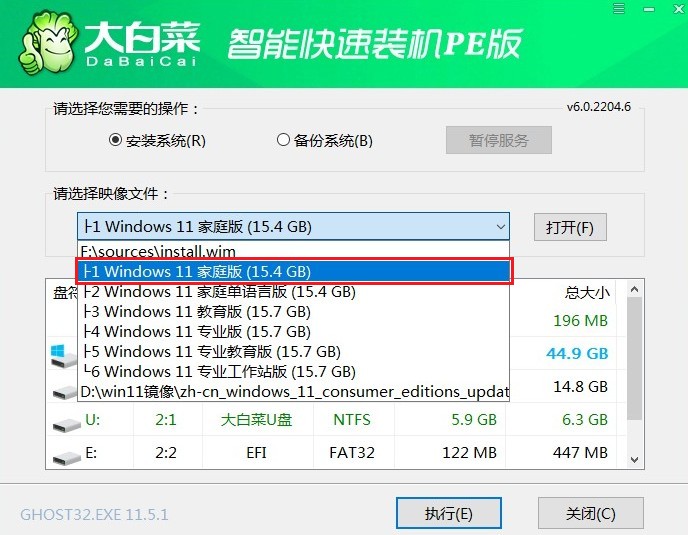
2、默认窗口的勾选,点击“是”,开始还原。
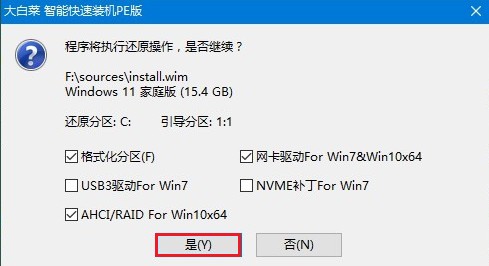
3、勾选复选框“完成后重启”,等待系统安装完成,重启时拔出u盘。
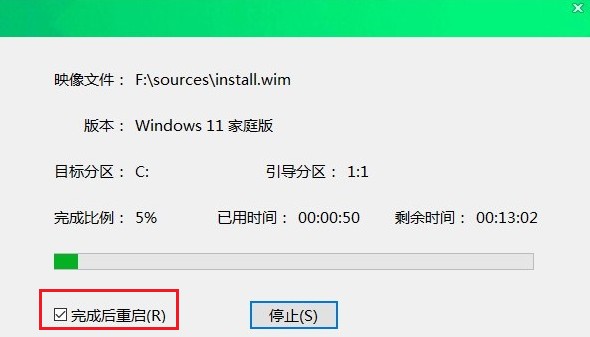
4、期间可能会经过多次重启才进入到系统桌面,耐心等待即可。
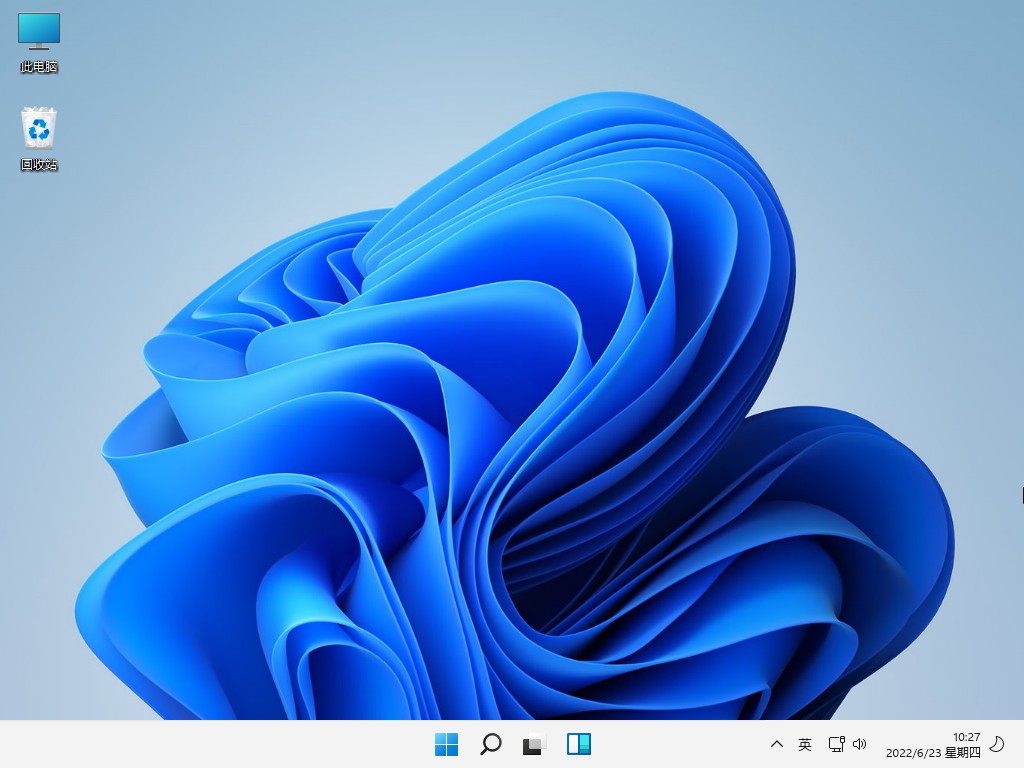
以上是,u盘制作win11启动盘装系统的全部操作步骤。根据微软的官方声明,win11的升级门槛更高,主要体现在需要tpm2.0和安全启动,目的是进一步提升系统的安全性和稳定性。但是这些功能在老电脑上是没有的,所以老电脑不适合安装win11,建议大家给配置不错的电脑安装,将获得不错的体验。